33.3.2. Paramétrage du module de sauvegarde autonome
Pour rappel, la sauvegarde d’AlmaPro ne peut être réalisée que sur un poste serveur ou un poste seul.
Sur un poste client, il n'y a aucune donnée à sauvegarder, il y a juste l'installation du logiciel dans lequel on indique où se trouve le fichier patient sur le serveur.
A l'ouverture du module de sauvegarde autonome, un identifiant et un mot de passe vous sera demandé.
C'est le même identifiant et mot de passe que celui pour ouvrir AlmaPro ou pour la version de démonstration utilisez : demo.jean et 123
C'est le même identifiant et mot de passe que celui pour ouvrir AlmaPro ou pour la version de démonstration utilisez : demo.jean et 123
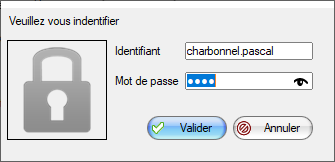
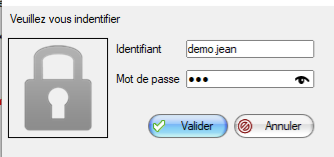
|
Si la fenêtre n'apparaît pas aller sur le bureau, double cliquez sur cette icône pour lancer le module
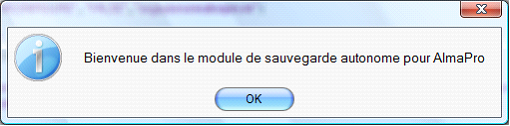 pour lancer la configuration du module de sauvegarde automatique. pour lancer la configuration du module de sauvegarde automatique.
|
 |
Pour lancer la fenêtre de configuration du module de sauvegarde automatique cliquez sur le menu ci-dessous
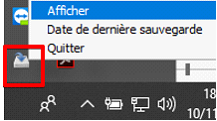 Un identifiant et un mot de passe vous sera demandé.C'est le même identifiant et mot de passe que celui pour ouvrir AlmaPro.
 |
|
Pour programmer une sauvegarde automatique de vos données cochez cette option puis sur "Suivant".
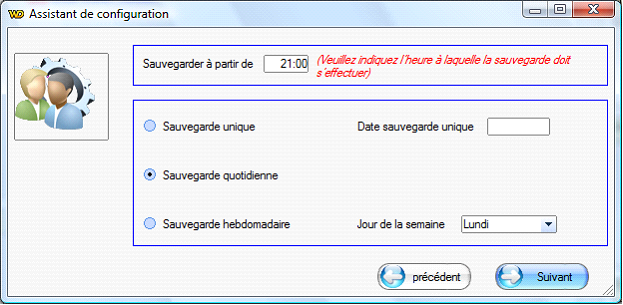 |
L’écran suivant vous permettra de définir vos horaires de sauvegarde.
 |
|
|
La première zone indique l’heure à laquelle la sauvegarde va s’effectuer.
N’indiquez pas une heure pendant laquelle vous travaillez ; car lorsque la sauvegarde est lancée il n'est plus possible d'utiliser en même temps AlmaPro.
Comme le paramétrage de ce programme est capable aussi d’arrêter l’ordinateur nous vous conseillons de choisir une heure pendant la nuit ou votre cabinet est fermé.
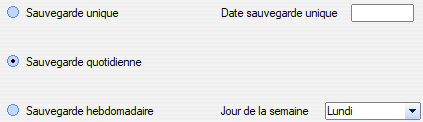 |
La deuxième zone permet de définir la fréquence de sauvegarde (unique, quotidienne ou hebdomadaire)
 |
|
L’écran suivant permet de définir le roulement de sauvegarde
Il est possible de paramétrer jusqu'à 7 sauvegardes (lundi, mardi, mercredi....)
Chaque sauvegarde sera dans un dossier nommé "ARCHIVE1" "ARCHIVE2" etc...
Attention avec 7 sauvegardes cela nécessite de la place sur le disque dur externe ou sur la clé USB.
 |
La zone 2 permet de choisir le comportement du module de sauvegarde. Choisir vos options puis "suivant"
 Ne pas décocher « Exécuter le programme au démarrage », sinon le module de sauvegarde ne s’exécutera plus automatiquement au démarrage de Windows et aucune sauvegarde ne sera effectuée sauf si vous l'exécutez manuellement.
L’option "Réduire ce programme au démarrage" réduit le module de sauvegarde dans la barre des tâches à côté de l’heure. Il est recommandé de vérifier régulièrement que le module de sauvegarde se lance toujours au démarrage de Windows. L’icône ci-dessous doit être présente.
Pour valider cette configuration cliquez sur
Le module de sauvegarde automatique va se réduire, il sera accessible à partir des icônes à côté de l'horloge
 ATTENTION CE N'EST PAS FINI
|
Maintenant il faut choisir les fichiers à sauvegarder et l'emplacement de vos sauvegardes
Faire un clic avec le bouton droit de la souris sur cette icône et choisir "Afficher" pour configurer l'emplacement où sera placé votre sauvegarde (disque dur externe, clé USB), et ce qu'il faut sauvegarder.
En faisant un clic avec le bouton droit de la souris sur cette icône vous pourrez aussi, à partir de demain, vérifier la date de votre dernière sauvegarde ou de quitter ce module.

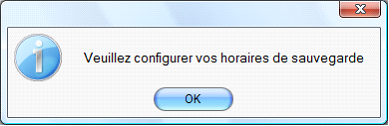
Par défaut le module propose de faire sa sauvegarde sur le disque dur C dans le un dossier nommé "svgalmapromysql-physique". Il est conseillé de modifier cet emplacement pour placer votre sauvegarde sur un support externe.
Il est fortement conseillé :
- de réaliser vos sauvegardes sur un disque dur externe ou sur une clé USB.
- d'avoir au moins 2 disques durs externes ou clés USB pour placer vos sauvegardes sur différents supports
- d'échanger régulièrement le disque dur ou la clé USB afin d'emporter votre sauvegarde dans un autre lieu (domicile, coffre-fort…)
Pour choisir l'emplacement de votre sauvegarde, cliquez sur le bouton  .
.
Sélectionner dans l'explorateur Windows votre clé USB, votre disque dur externe ou un dossier.

· Sauvegarder les images externes : Cochez cette pour sauvegarder vos documents scannés
Sauvegarder les courriers externes : cette option ne concerne que les 1ers utilisateurs d'AlmaPro. Pour savoir s'il est nécessaire de cocher cette case, réaliser une sauvegarde puis vérifier si dans le dossier « courrierexterne » il y a des fichiers ou non. S'il n'y a pas de fichier, vous pouvez la décocher.
Sauvegarde/restauration différentielle des images et courriers externes rajoute dans la sauvegarde les dernières modifications (données saisies ou modifiées depuis la dernière sauvegarde). En cochant cette option votre sauvegarde se réalisera plus rapidement.
Il est recommandé de ne pas cocher cette case avec le module de sauvegarde autonome afin de réaliser toujours une sauvegarde complète. Comme vous utilisez ce module pour faire des sauvegardes la nuit la durée de votre sauvegarde n'a pas d'importance. Si vous avez l'habitude d'éteindre votre ordinateur après la sauvegarde il est possible de cocher la case « Arrêter l'ordinateur après la sauvegarde» dans la précédente fenêtre.
Pour la 1re sauvegarde ou une restauration, ne pas cocher cette option pour faire une sauvegarde complète.
Le menu « Planifier la sauvegarde » permet de retrouver cette fenêtre de configuration des sauvegardes.
Il est recommandé de tester sur un autre ordinateur sa sauvegarde pour vérifier sa validité Procédure ICI
Pour restaurer ou tester une sauvegarde, utiliser la sauvegarde à la racine ou choisir le dossier nommé "ARCHIVE" contenant la sauvegarde la plus récente.